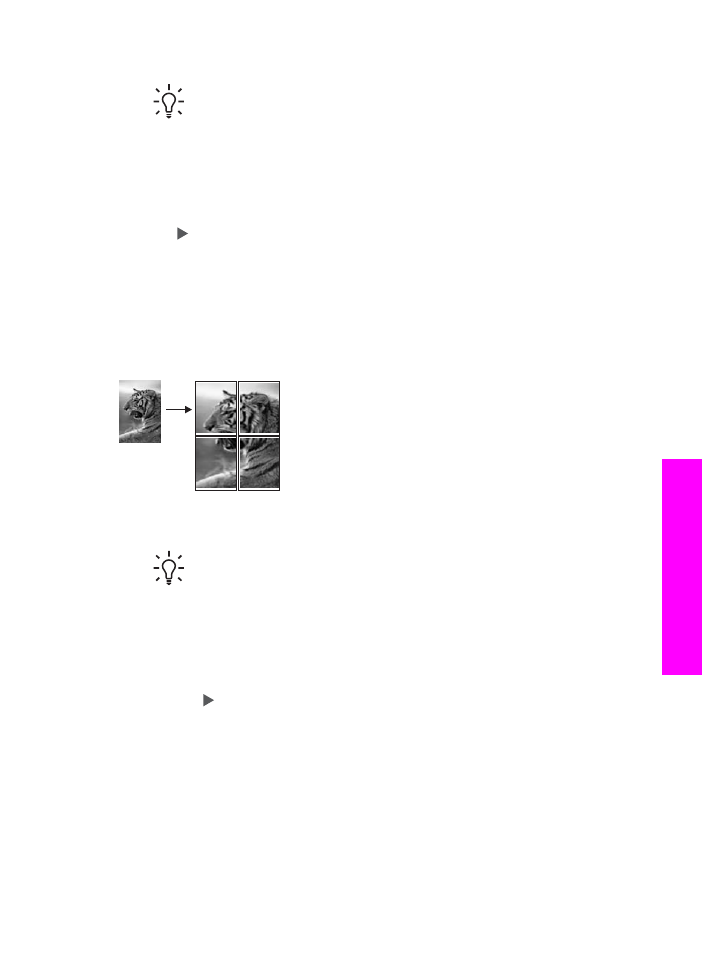
การทําโปสเตอร
ทานสามารถใชคุณสมบัติ
Poster
(โปสเตอร) เพื่อขยายสําเนาตนฉบับแตละ
สวนใหมีขนาดใหญแลวนํามาตอรวมกันเปนโปสเตอรได
1. ตองแนใจวาทานมีกระดาษอยูในถาดปอนกระดาษ
เคล็ดลับ
ในกรณีที่คุณกําลังทําสําเนาภาพถายลงบนโปสเตอร ใหใช
กระดาษภาพถายเต็มแผนเพื่อใหไดสําเนาคุณภาพสูงสุด
2. วางตนฉบับคว่ําลงที่มุมขวาดานหนาของกระจก
ถาทานกําลังทําสําเนาภาพถาย ใหวางภาพลงบนกระจกโดยใหดานกวาง
ของภาพถายขนานไปกับขอบดานหนาของกระจก
3. ในบริเวณทําสําเนา ใหกด
ลด/ขยาย
ตอจากนั้นกด
8
4. Press to select a page width for the poster.
ขนาดโปสเตอรที่ตั้งเปนดีฟอลตมีความกวางเทากับ 2 หนา
5. กด
เริ่มทําสําเนาขาวดํา
หรือ
เริ่มทําสําเนาสี
หลังจากเลือกความกวางของโปสเตอรแลว HP All-in-One จะปรับความ
ยาวโดยอัตโนมัติเพื่อรักษาอัตราสวนของตนฉบับ
คูมือการใชงาน
85
กา
รใ
ช
คุณสมบ
ัต
ิกา
รท
ําส
ําเนา
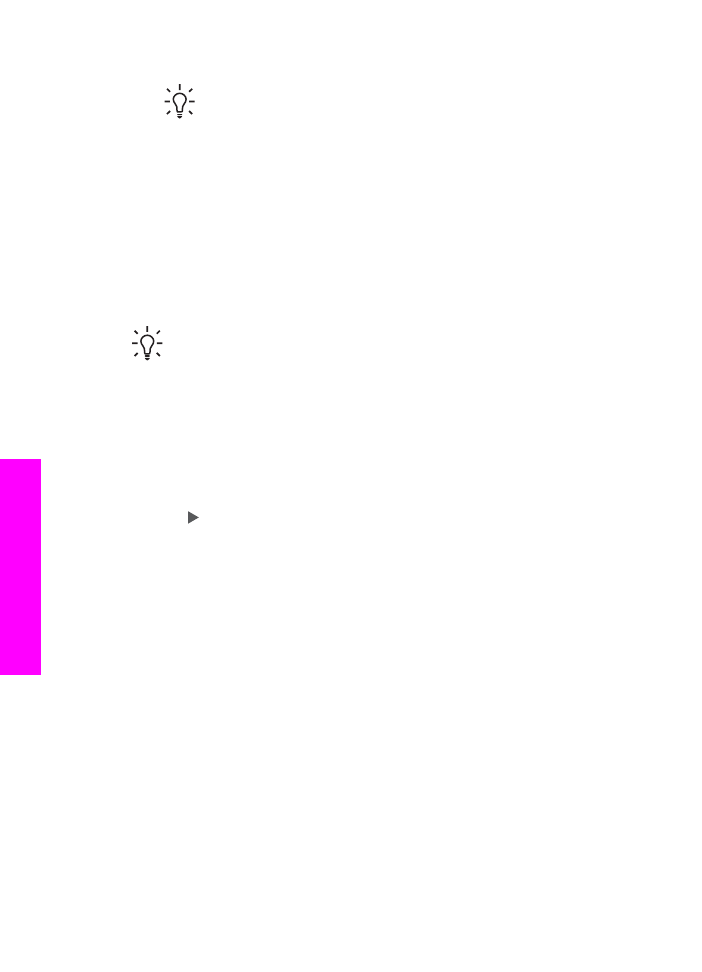
เคล็ดลับ
หากตนฉบับไมสามารถทําการขยายเปนขนาดโปสเตอรที่
เลือกไดเพราะตนฉบับมีจํานวนเปอรเซ็นตการซูมเกิน ขอมูลขอผิด
พลาดจะแสดงขึ้นและบอกใหลองขนาดความกวางที่เล็กกวา เลือก
โปสเตอรขนาดเล็กและทําสําเนาใหมอีกครั้ง
6. หลังจากพิมพโปลเตอรแลว ใหขลิบริมของแผนโปสเตอรและติดเทปแผน
โปสเตอรเขาดวยกัน